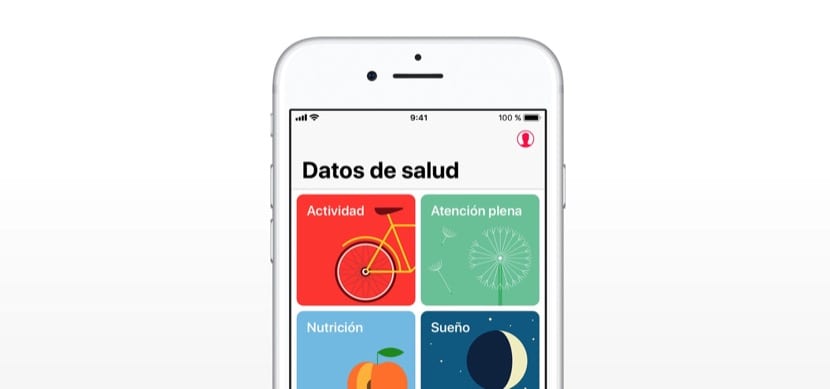
「医療データ」は、Healthアプリで最も忘れられ、最も使用されていないセクションのXNUMXつです。 Rこの情報を入力すると、緊急時にあなたに関する重要な情報を提供できます。 このデータはiPhoneのロックを解除せずにアクセスできるため、データを必要とするサードパーティに表示されることを目的としています。
あなたが医療の詳細を記入することを奨励するために、 これらを追加する方法と何を追加する必要があるかについてのチュートリアルは次のとおりです.
まず、Healthアプリに移動し、その中に入ると、右下の「医療データ」に移動します。 上部の「編集」を押します セクションに記入します。
あなたが持っていることを確認してください 「ロック時に表示」が有効。 これにより、誰でもあなたの医療データにアクセスできますが、前述のように、緊急時には誰かがそれらにアクセスすることが不可欠になる可能性があります。
お名前
最初に入力するセクションは名前ですが、トリックがあります。 私たちは自分の名前を入れなければなりません、ただし、(単語の制限がないため)CIPまたは患者識別コードを追加することをお勧めします。これはNational HealthSystemカードにあります。
スペイン国外にお住まいの場合は、民間保険またはその他の種類の医療保険に加入しています。 対応するアフィリエイト番号を入力してください。 これにより、名前が不十分な場合があるため、自分を識別するタスクが大幅に容易になります。 また、常に手元に置いておくことをお勧めします。
フォト
多くの場所で私たちは認識されていない写真を使用する傾向がありますが、これにはおそらく、 あなたが誰であるかを明確にするもの.
生年月日
あなたが生まれた日付。
医学的状態
ここにリストを置く必要があります 私たちが苦しんでいるそれらの病状。 たとえば、喘息、高血圧、糖尿病などです。 私たちが喫煙者である場合、または私たちがアルコールまたはある種の物質を消費する場合にも、置くのは良いことです。
カルテ
このデータはiPhoneのロックを解除しなくても公開されるため、 入れたいものと入れたくないものを比較検討する必要があります.
Appleの例は、「緊急連絡先」セクションにChloe(彼女の番号を含む)があるため、「緊急時にChloeに電話する」という冗長なものです。
だから、私たちが可能な限りすべての有用な情報を置きたい場合、それは置く場所になるでしょう 私たちが持っていたそれらの病気と手術。 たとえば、「87年に左眼の白内障のために手術された」。 また、脳卒中や心臓発作などの家族歴を家族に伝えるのに適した場所のようです。

アレルギー反応
常に 何かにアレルギーがあるかどうかを明確にする必要があります。 ラテックスからペニシリン、乳糖まで。 私たちに何が起こるかを説明するだけでなく。 しかし、私たちは、関連するテストを行うことによって、そのようなアレルギーに苦しんでいることを常に確認する必要があります。したがって、それが不寛容または特定のものであることを除外します。
アレルギーがない場合は、アレルギーがないことを明確にする必要があります。 「既知のアレルギーはありません」・
薬
服用している薬と、特定の時間に服用した可能性のある薬の両方を含める必要があります。
薬、服用量、通常のパターンを書きます 私たちが持っているもの。 そして、時々、パラセタモールまたはイブプロフェンを服用すれば、「散発的な使用...」を置くことができます。
血液型
あなたが知っているなら、それを書き留めてください。 私のはA-です。 そして、あなたが知らないなら、あなたは行って献血することができます、彼らはあなたに教えてくれます、そしてさらにあなたは寄付します。
重量とサイズ
非常に煩わしい質問かもしれませんが、 両方を置くことが重要です.
臓器提供者
時が来れば、私たちがドナーであるかどうかにかかわらず、iPhoneを置くことにはある程度の妥当性があるとは思えません。 重要なことは、この点で私たちの好みを私たちの家族に明確にすることです。
緊急連絡先
複数(私はXNUMXつあります)を置くことができ、それらの番号と名前は公開されますが、 それは最も重要なセクションのXNUMXつです ですから、それらを置くことは私たちに有利だと思います。
ロックされたiPhoneで医療データにアクセスする方法
iPhoneをロックした状態で医療データを見たい場合は、iPhoneではないと想定しているので ホームボタンを押す必要があります (またはiPhone Xを見てください)そして、私たちは所有者ではないので、コードでロック解除画面をジャンプします。 そこ 「SOS」を押す 「医療データ」を参照できる緊急画面が表示されます。
AppleWatchをロックした状態で医療データにアクセスする方法
ここでの手順ははるかに簡単です、 サイドボタンを押し続けると、オプションが表示されます スワイプして医療データを表示します。